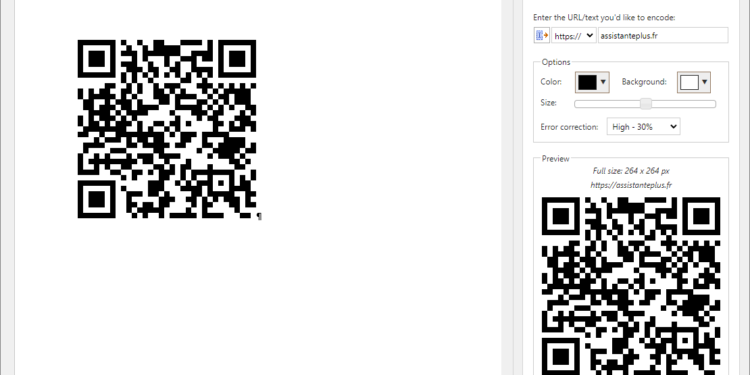Votre panier est vide.
Comment générer un QR code avec Word ?
Temps de lecture : 2 minutes
Pour produire un QR code à partir de Microsoft Word sans avoir besoin de compétences en programmation VBA (Visual Basic for Applications), il suffit de suivre quelques étapes simples, à la portée de tous. En un rien de temps, vous serez capable de convertir une URL en QR code.
Les QR codes se révèlent des outils rapides et efficaces pour transmettre des informations. Que vous souhaitiez partager une URL, une adresse électronique, un SMS ou même lancer un appel téléphonique, les QR codes offrent une solution pratique et facile d’accès. Désormais, créer un QR code à partir de Microsoft Word est un jeu d’enfant, sans nécessiter aucune compétence en programmation.
En quelques clics, il est possible de convertir n’importe quelle URL en QR code, prêt à être scanné. Il vous suffit d’ouvrir un nouveau document Word et de suivre les instructions détaillées ci-dessous.
Le processus est si simple et rapide qu’il ne vous faudra que quelques minutes pour devenir un expert en la matière. En un rien de temps, vous serez en mesure de partager facilement des informations avec vos collègues, clients ou amis, en intégrant des QR codes directement dans vos documents Word ou dans toutes vos publications.
Voici les étapes à suivre :
Étape 1 : Ouvrez un nouveau document dans Word.
Étape 2 : Cliquez sur l’onglet « Insertion » et sélectionnez « Compléments ».
Étape 3 : Optez pour « Télécharger des compléments ».
Étape 4 : Dans la fenêtre « Compléments Office », saisissez « qr » et cliquez sur la loupe.
Étape 5 : Choisissez le complément « QR4Office » et cliquez sur le bouton « Ajouter ».
Étape 6 : Renseignez « http:// » ou « https:// » ainsi que l’URL à transformer en QR code. (Ici, vous voyez que vous pouvez aussi choisir de créer un QR code pour une adresse de courriel, un SMS, un appel téléphonique…).
Étape 7 : Définissez les options de couleurs du QR code, sa taille et le niveau de correction d’erreur (optez pour High — 30 %).
Étape 8 : Le QR code apparaît instantanément. Cliquez sur « Insert » pour l’intégrer à votre document Word.
Étape 9 : Il ne reste plus qu’à le tester avec votre mobile.
Étape 10 : Sélectionnez le QR code ainsi obtenu et avec un clic droit, optez pour l’option « Enregistrer en tant qu’image ».
Étape 11 : Vous pourrez ainsi placer QR code dans Canva ou Adobe InDesign afin de créer des affiches, des illustrations pour les réseaux sociaux…
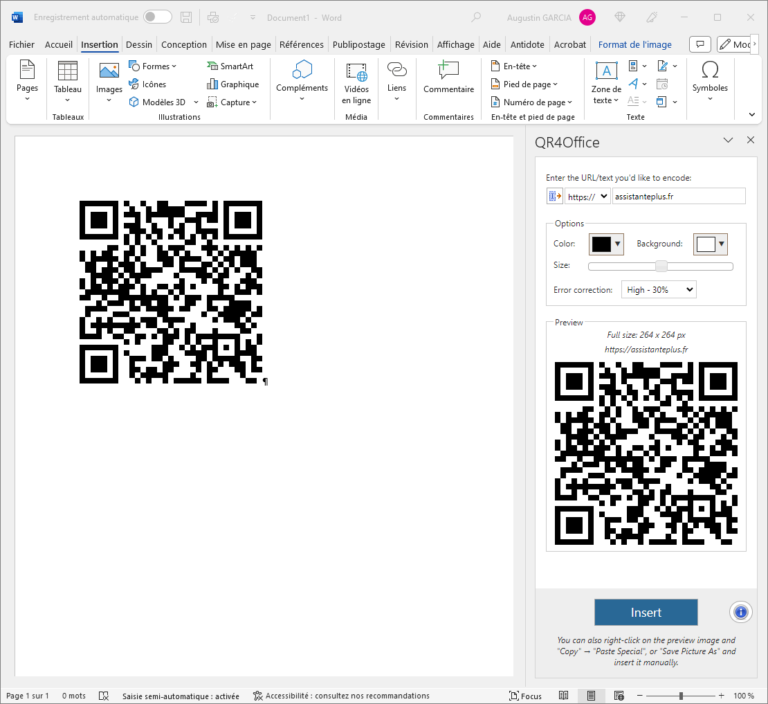
Média leader sur les fonctions d’assistanat et d’Office management
Assistant(e) Plus se décline en un écosystème informationnel complet : magazine trimestriel, site web, newsletters thématiques, média social et événements.
Il accompagne assistant(e)s de direction, métiers et fonctionnel(le)s, office managers, etc. (plus de 2 millions de professionnels décisionnaires ou prescripteurs en France et dans la francophonie) dans l’évolution de leurs métiers en offrant un contenu éditorial riche composé de dossiers, conseils, fiches pratiques, et une sélection de prestataires pour une gestion optimisée de leur métier.


ASSISTANT(E) PLUS
© 2025 - Blitzzz Media - Assistant(e) Plus - Tous droits réservés.